win11系统设备管理器怎么打开 win11设备管理器图标找不到怎么办
更新时间:2023-09-12 09:05:40作者:yang
win11系统设备管理器怎么打开,在使用Win11操作系统的过程中,我们经常会遇到需要打开设备管理器的情况,有时候我们可能会发现Win11系统中并没有设备管理器的图标,这时候我们该如何应对呢?设备管理器是一个非常重要的工具,它可以帮助我们管理和控制计算机的硬件设备。在本文中我们将介绍一些解决办法,帮助您打开Win11设备管理器并解决找不到图标的问题。无论您是新手还是有一定经验的用户,希望本文能对您有所帮助。
解决方法:
方法一:
1、鼠标右击任务栏上的 Windows 图标。
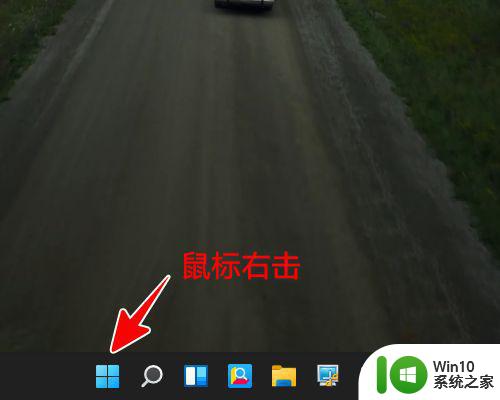
2、在弹出的菜单中点击“设备管理器”。
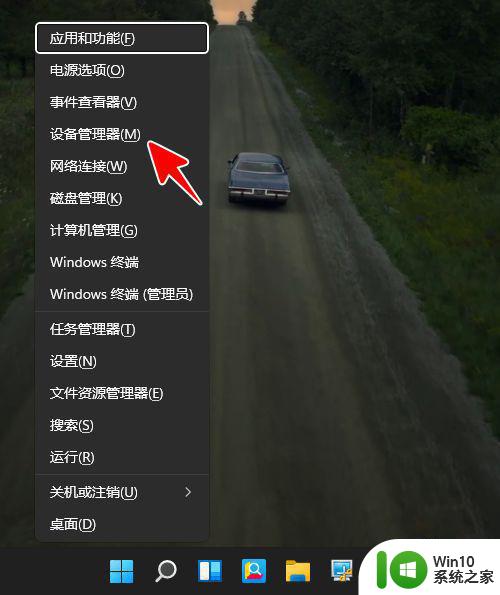
3、至此,一切就大功告成了。
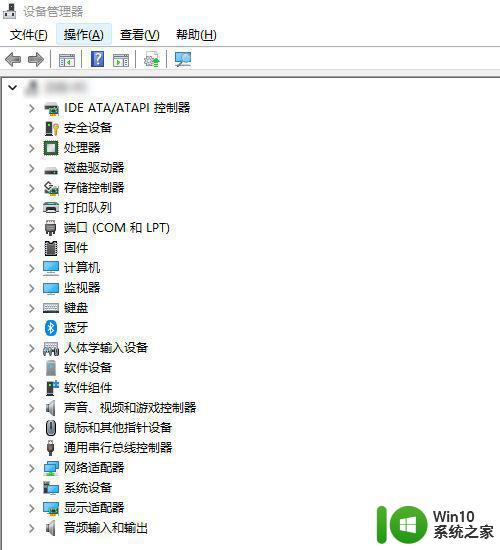
方法二:
1、在电脑桌面右击“此电脑”。
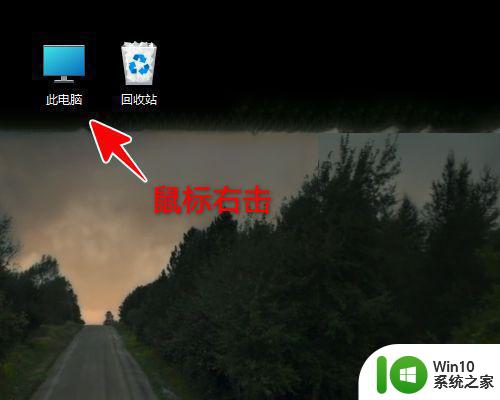
2、在弹出的菜单中点击“管理”。
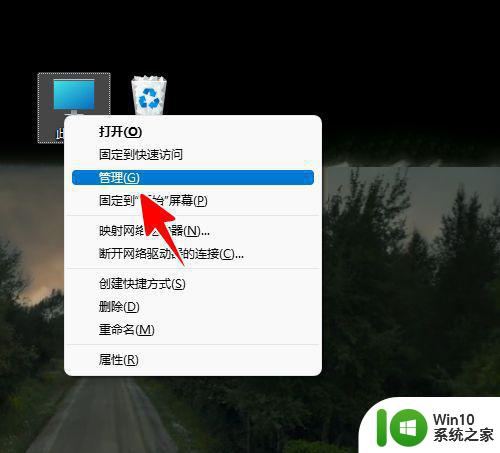
3、在计算机管理窗口中点击“设备管理器”。
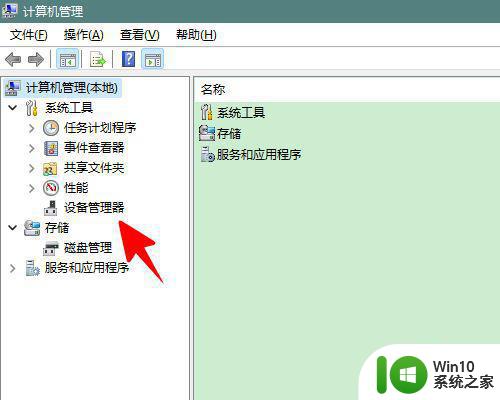
4、这时,我们在窗口右侧就可以看到设备管理器中的项目了。
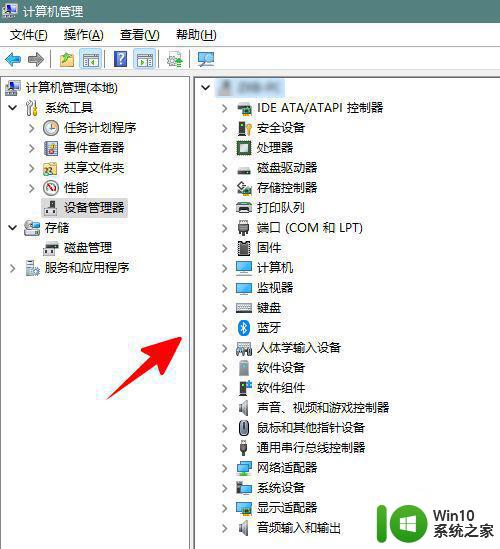
以上就是如何打开Win11系统的设备管理器,有需要的用户可以根据这些步骤进行操作,希望这篇文章能够对大家有所帮助。
win11系统设备管理器怎么打开 win11设备管理器图标找不到怎么办相关教程
- win11阻止设备管理器怎么办 Win11打开设备管理器方法
- win11设备管理器的打开方法 win11设备管理器在哪
- windows11怎么看设备管理器 Windows11设备管理器打开方法
- win11设备管理器中没有照相机怎么办 Windows 11设备管理器中无法识别图像设备的解决方法
- win11系统任务管理系统如何打开 win11任务管理器怎么打开
- win11系统如何打开磁盘管理器 win11磁盘管理器在哪里打开
- win11黑屏无法打开任务管理器怎么办 win11黑屏找不到任务管理器解决方法。
- win11怎么打开音频管理器 Win11音频管理器打开位置在哪里
- win11打开任务管理器操作方法 win11的任务管理器怎么打开
- win11系统文件管理器在哪里 win11文件管理器在哪里设置
- win11打开任务管理器的方法 win11怎么启动任务管理器
- windows11系统打开任务管理器的步骤 win11任务管理器在哪个位置
- win11系统启动explorer.exe无响应怎么解决 Win11系统启动时explorer.exe停止工作如何处理
- win11显卡控制面板不见了如何找回 win11显卡控制面板丢失怎么办
- win11安卓子系统更新到1.8.32836.0版本 可以调用gpu独立显卡 Win11安卓子系统1.8.32836.0版本GPU独立显卡支持
- Win11电脑中服务器时间与本地时间不一致如何处理 Win11电脑服务器时间与本地时间不同怎么办
win11系统教程推荐
- 1 win11安卓子系统更新到1.8.32836.0版本 可以调用gpu独立显卡 Win11安卓子系统1.8.32836.0版本GPU独立显卡支持
- 2 Win11电脑中服务器时间与本地时间不一致如何处理 Win11电脑服务器时间与本地时间不同怎么办
- 3 win11系统禁用笔记本自带键盘的有效方法 如何在win11系统下禁用笔记本自带键盘
- 4 升级Win11 22000.588时提示“不满足系统要求”如何解决 Win11 22000.588系统要求不满足怎么办
- 5 预览体验计划win11更新不了如何解决 Win11更新失败怎么办
- 6 Win11系统蓝屏显示你的电脑遇到问题需要重新启动如何解决 Win11系统蓝屏显示如何定位和解决问题
- 7 win11自动修复提示无法修复你的电脑srttrail.txt如何解决 Win11自动修复提示srttrail.txt无法修复解决方法
- 8 开启tpm还是显示不支持win11系统如何解决 如何在不支持Win11系统的设备上开启TPM功能
- 9 华硕笔记本升级win11错误代码0xC1900101或0x80070002的解决方法 华硕笔记本win11升级失败解决方法
- 10 win11玩游戏老是弹出输入法解决方法 Win11玩游戏输入法弹出怎么办
win11系统推荐
- 1 win11系统下载纯净版iso镜像文件
- 2 windows11正式版安装包下载地址v2023.10
- 3 windows11中文版下载地址v2023.08
- 4 win11预览版2023.08中文iso镜像下载v2023.08
- 5 windows11 2023.07 beta版iso镜像下载v2023.07
- 6 windows11 2023.06正式版iso镜像下载v2023.06
- 7 win11安卓子系统Windows Subsystem For Android离线下载
- 8 游戏专用Ghost win11 64位智能装机版
- 9 中关村win11 64位中文版镜像
- 10 戴尔笔记本专用win11 64位 最新官方版